Trzy proste sposoby kompresji wideo dla Vimeo Online i na komputerze
Vimeo to popularna platforma do udostępniania wideo obsługująca odtwarzanie wideo SD i HD. Możesz oglądać filmy lub przesyłać pliki wideo. Jednak przesyłanie filmów może być bardzo powolne ze względu na rozmiar pliku. Co więcej, istnieją ograniczenia dotyczące miejsca do przechowywania. Vimeo zapewnia użytkownikom 500 MB przestrzeni dyskowej tygodniowo. Dlatego, aby cieszyć się płynnym odtwarzaniem i wystarczającą ilością miejsca do przechowywania, musisz skompresuj wideo dla Vimeo.
W tym artykule dowiesz się, jak bezpłatnie kompresować wideo dla Vimeo online i na komputerze. Możesz korzystać z oprogramowania i narzędzi zarówno w systemie Windows, jak i Mac. Czytaj dalej i znajdź najlepszy sposób na zmniejszenie rozmiaru pliku dla Vimeo.


Część 1. Jak skompresować wideo dla Vimeo za darmo online
Vidmore Darmowy kompresor wideo online to potężny darmowy kompresor online, który zmniejsza rozmiar pliku przy wysokiej jakości wyjściowej. Do kompresora można importować wiele formatów, w tym MP4, MTS, TS, MOV, AVI, MKV itp. Kompresor może również kompresować filmy partiami z dużą prędkością, co pozwala zaoszczędzić dużo czasu. Przed kompresją możesz zmienić format wyjściowy pliku źródłowego z różnymi opcjami.
Ten kompresor wideo jest wolny od 100% i nie ma niewidocznych opłat. Proces kompresji odbywa się całkowicie online. Nie jest wymagana rejestracja i pobieranie. Co więcej, nie zostanie dodany żaden znak wodny ani niepowiązane reklamy, co zapewnia użytkownikom lepsze wrażenia. Teraz wykonaj 3 proste kroki, aby skompresować plik wideo dla Vimeo.
Krok 1. Otwórz darmowy kompresor wideo online w dowolnej przeglądarce. Kliknij Kompresuj teraz i zainstaluj Vidmore Launcher.
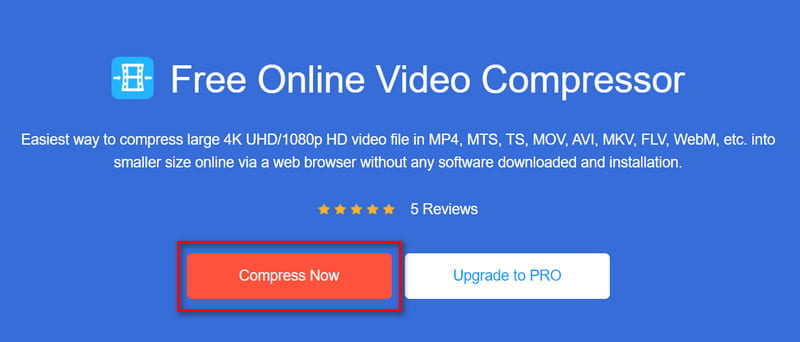
Krok 2. Gdy usługa uruchamiania jest gotowa, możesz wybrać swoje pliki i otworzyć je. Możesz przeciągnąć pasek postępu lub kliknąć Strzałka w dół ikonę, aby zmniejszyć rozmiar pliku do mniej niż 500 MB. Zalecamy format MP4, ponieważ zachowuje wysoką jakość przy małym rozmiarze pliku. Następnie wybierz odpowiednią rozdzielczość.
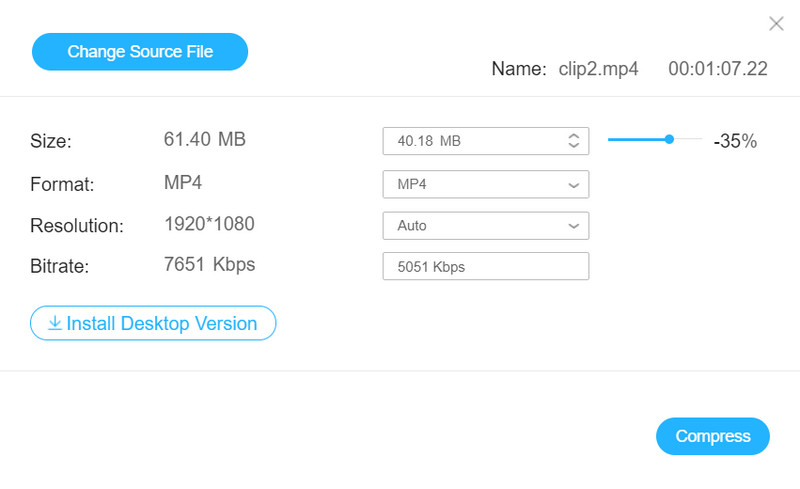
Krok 3. Kliknij Kompresja przycisk, aby rozpocząć kompresję.
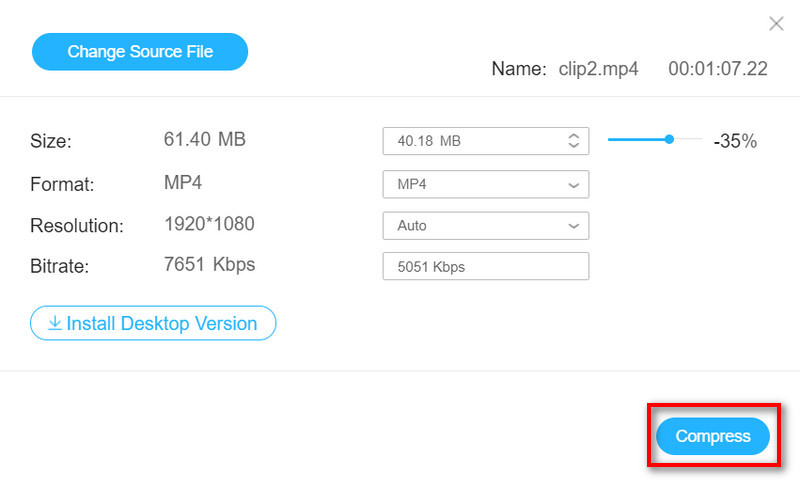
Ale wygoda odbywa się kosztem mniejszej liczby wyborów. Możesz wypróbować oprogramowanie komputerowe i korzystać z kompleksowej obsługi. Wystarczy kliknąć Przejść na wersje Pro przycisk obok Kompresuj teraz nabyć wersję desktopową.
Część 2. Profesjonalne oprogramowanie do zmniejszania rozmiaru pliku wideo z wysoką jakością
Vidmore Video Converter to kompleksowe oprogramowanie do edycji wideo. Oprócz wszystkich funkcji zapewnianych przez Online Video Compressor, dostępnych jest więcej opcji kompresji i funkcji edycji. Pozwala to skompresuj plik wideo dla Vimeo o wysokiej jakości. Oprócz kompresji filmów, ten konwerter może również konwertować filmy, takie jak MPG na MP4.
- Kompresuj wideo partiami z dużą szybkością.
- Zachowaj wysoką jakość wydruku przy małym rozmiarze pliku.
- Edytuj wideo, wybierając różne opcje, aby było bardziej atrakcyjne.
- Kompresuj i konwertuj wideo, aby było zgodne z docelowym urządzeniem/oprogramowaniem.

Metoda 1. Skompresuj plik wideo o wysokiej jakości
Krok 1. Pobierz i zainstaluj Vidmore Video Converter na swoim komputerze. Następnie uruchom. Kliknij Dodaj pliki w lewym górnym rogu głównego interfejsu lub przeciągnij plik wideo bezpośrednio do konwertera.
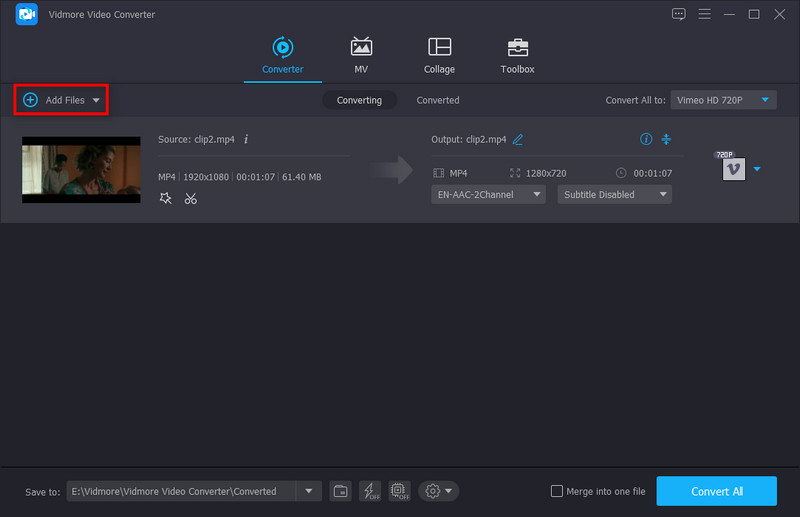
Krok 2. Wybierać Konwertuj wszystko na aby wybrać format wyjściowy. Odnaleźć Vimeo na liście po lewej i wybierz poszukiwany.
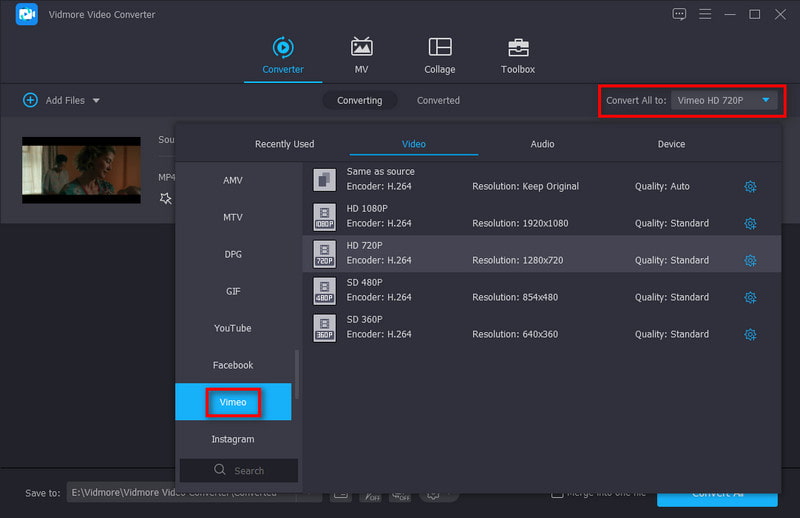
Weźmy na przykład HD 720P. Następnie kliknij Profil niestandardowy przycisk (obraz koła zębatego). Następnie zostaniesz przeniesiony do okna ustawień szczegółowych. Lepiej zachować natywny kodek wideo i liczbę klatek na sekundę. Możesz także dostosować koder, kanał, częstotliwość próbkowania i szybkość transmisji dźwięku. Następnie kliknij Tworzyć nowe.
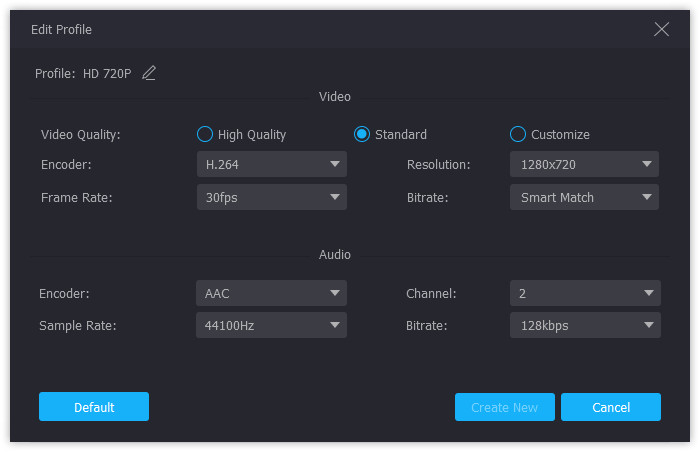
Krok 3. Kliknij Kompresuj wideo w głównym interfejsie. Możesz przeciągnąć pasek postępu lub kliknąć Strzałka w dół ikonę, aby dostosować rozmiar pliku. Następnie możesz wyświetlić podgląd wideo przed wyjściem.
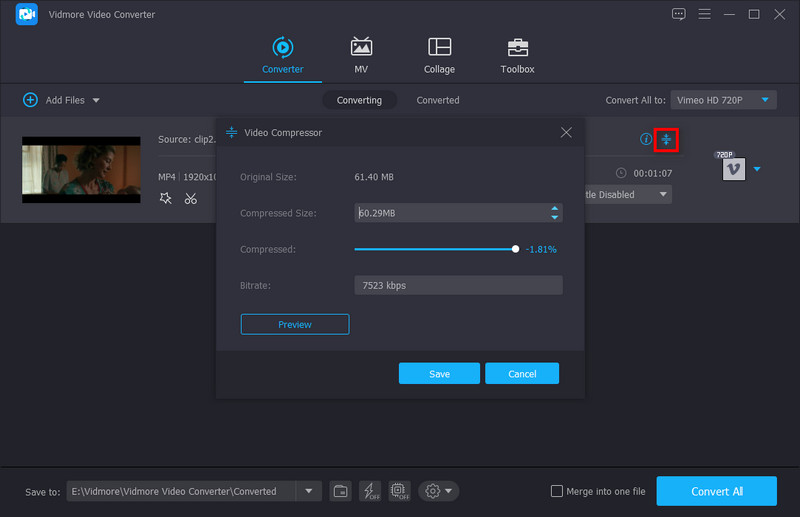
Krok 4. Kiedy wszystko się skończy, kliknij Zapisać przycisk, a następnie kliknij Skonwertuj wszystko.
Metoda 2. Szybko skompresuj wideo dla Vimeo
Krok 1. Wybierać Przybornik na górnym pasku menu głównego interfejsu i wybierz Kompresor wideo.
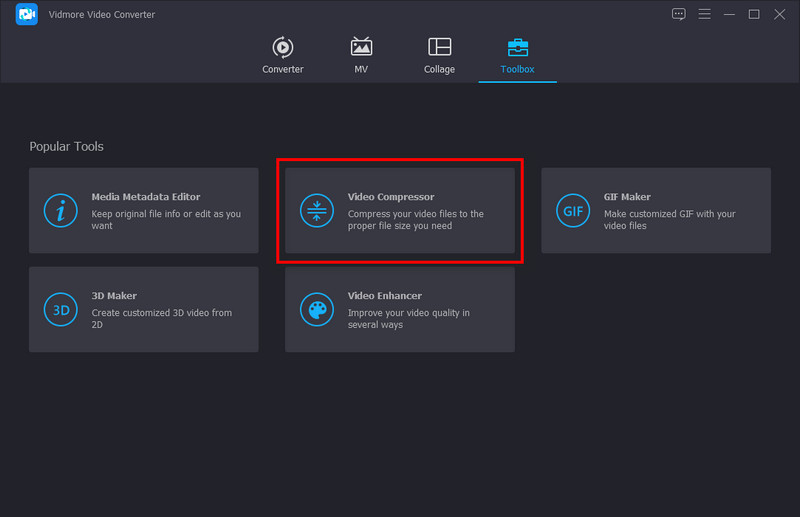
Krok 2. Kliknij duży Plus ikonę, aby dodać plik wideo. Tutaj możesz zmienić rozmiar pliku, przeciągając pasek postępu lub klikając Strzałka w dół Ikona. Możesz także zmienić nazwę, format, rozdzielczość i szybkość transmisji. Możesz także wyświetlić podgląd wideo przed kompresją.
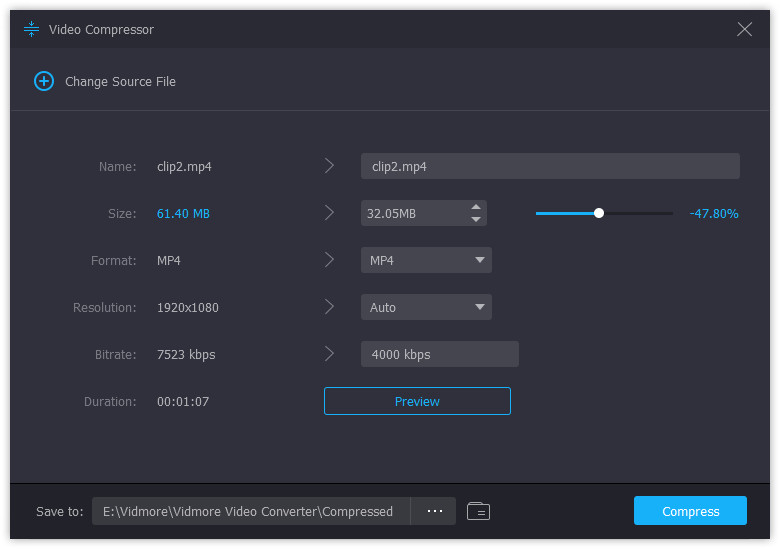
Krok 3. Wybierz Zapisz w folder i kliknij Kompresja aby uzyskać skompresowany film.
Część 3. Często zadawane pytania dotyczące kompresji wideo dla Vimeo
Jaki jest najlepszy format wideo dla Vimeo?
Vimeo obsługuje większość popularnych kodeków wideo. Ale najlepszy jest H.264. Możesz użyć Vidmore Video Converter Ultimate. Formaty zaprojektowane dla Vimeo znajdują się na liście profili. Możesz łatwo przekonwertować wideo do najbardziej kompatybilnego formatu za pomocą Vimeo.
Czy istnieje limit rozmiaru pliku dla Vimeo?
W przypadku bezpłatnej wersji Vimeo maksymalnie 500 MB na tydzień. Użytkownicy, którzy zapłacili za Vimeo, mogą cieszyć się większą przestrzenią do przesyłania i przechowywania. Vimeo pozwala im co tydzień przesyłać 5 GB wideo.
Jak uzyskać lepszą jakość na Vimeo?
H.264 jest najlepszy dla Vimeo. Możesz także zmienić ustawienia wideo w ten sposób:
SD: 2000 – 5000 kbit/s.
720p: 5000 – 10 000 kb/s.
1080p: 10 000 – 20 000 kb/s.
Wniosek
Vimeo to wysokiej jakości platforma do udostępniania wideo. Może być konieczne skompresowanie filmu przed przesłaniem go, aby zapewnić wysoką jakość. Możesz po prostu kompresuj filmy dla Vimeo online lub za pomocą oprogramowania. Narzędzia online są szybkie, a produkty stacjonarne zapewniają dodatkowe funkcje, takie jak dodawanie napisów do filmów. Proszę wybrać odpowiedni po uważnym przeczytaniu tego artykułu.
Edycja wideo
-
Kompresuj wideo dla
-
Przytnij wideo
-
Usuń znak wodny wideo


